CDR怎么将图片精确裁剪到图形中
CDR是现在十分常用的矢量图软件,有些新用户不知道该软件怎么将图片精确裁剪到图形中,接下来小编就给大家介绍一下具体的操作步骤。
具体如下:
1. 首先第一步先打开电脑中的CDR软件,接着根据下图箭头所指,点击左侧【基本形状】。

2. 第二步先按照需求绘制形状,接着设置填充色。根据下图所示,小编以【爱心】为例。

3. 第三步根据下图所示,重复上述步骤再次绘制爱心。

4. 第四步先选中所有图形,接着根据下图箭头所指,点击【焊接】图标。

5. 第五步根据下图所示,成功将两个图形焊接为一个。

6. 第六步根据下图所示,按照需求放大图形。
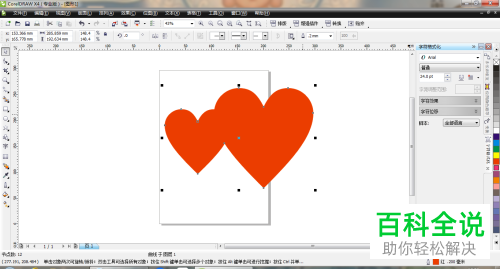
7. 第七步先按下【Ctrl+I】快捷键,接着根据下图箭头所指,按照需求选择图片,然后点击【导入】选项。

8. 第八步根据下图所示,将图片移动到图形区域。

9. 第九步根据下图箭头所指,依次点击【效果-图框精确裁剪-放置在容器中】选项。

10. 最后根据下图箭头所示,成功将图片精确裁剪到图形中。

以上就是CDR怎么将图片精确裁剪到图形中的方法。
赞 (0)
